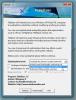Cómo cambiar la hora en tu dispositivo Chromecast
Normalmente, Google obliga a los usuarios a vincular sus cuentas de Google con cualquiera de sus dispositivos o servicios que desean utilizar. Con Chromecast, no existe tal restricción / obligación y puede instalarlo sin tener que iniciar sesión con ningún tipo de identificación en línea. Dicho esto, cuando no conecta dispositivos a servicios en línea, pierde ciertas funciones de personalización. Cuando instales Chromecast, recogerá automáticamente el tiempo predeterminado (según la zona horaria) establecido para el dispositivo. A continuación, le indicamos cómo puede cambiar la hora de su dispositivo Chromecast.
Puede configurar la zona horaria desde cualquier aplicación oficial de Chromecast, lo que significa que puede cambiarla desde su escritorio, así como desde su dispositivo iOS y Android. Todo lo que necesita hacer es acceder a la configuración del dispositivo. La forma más fácil de hacerlo es a través de la extensión Google Cast para Chrome. Instálelo y haga clic en el icono junto a la barra de URL. En el menú de extensiones, haga clic en "Opciones". En la página de opciones, haga clic en "Administrar dispositivo".
Verá su (s) dispositivo (s) en la lista, haga clic en el icono de la rueda dentada para acceder a su configuración.

En la página de configuración del dispositivo, despliegue el menú desplegable "Zona horaria" y busque su zona horaria. Si despliega el "Formato de hora", también puede elegir entre el formato de 12 o 24 horas.

Haga clic en Aplicar y ya está. Desde dispositivos Android y / o iOS, abra la aplicación Chromecast y vaya a la pestaña Dispositivos. Toca el botón ‘más junto al dispositivo de la lista y ve a Configuración del dispositivo. Podrá editar la configuración desde la pantalla igual que desde la extensión de Chrome.
Instalar Google Cast desde Chrome Web Store
Buscar
Mensajes Recientes
Fidelizer optimiza el rendimiento de la PC para ejecutar una estación de trabajo de música pesada
La producción de una pieza musical profesional implica el uso de un...
Copie, organice y cargue contenido de investigación a la nube con Shelfster
La investigación es una parte integral de la escritura. No importa ...
Cómo ver las dimensiones de la imagen en el Explorador de archivos en Windows 10
File Explorer ha experimentado algunos cambios en los últimos años....